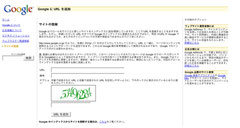
まずはここからサイトのURLを登録しましょう。
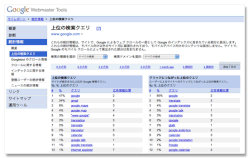
次に
Googleウェブマスターツールを使って、Googleがウェブページを認識しやすくしましょう。
ウェブマスターツールを使えばGoogle の検索結果でサイトが上位に掲載するために、サイトの評価を確認したり、問題がある場合にその内容を診断したり、Google と情報を共有することができます。
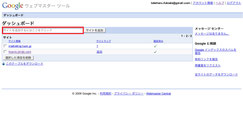
ウェブマスターツールにログインしたら、
自分のサイトのURLをフォームに入力し
「サイトを追加」
をクリックしてください。
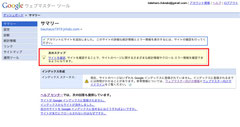
サマリーと表示されたページに移動するので
「サイトの確認」
と書かれたリンクをクリックしてください。
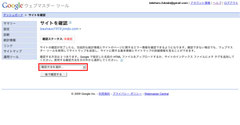
ここでサイトをGoogleに確認させることができます。
Googleにサイトを確認させる方法として
確認用のHTMLファイルをサーバー上にアップロードする方法と
メタ タグを記載する方法があります。
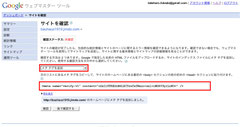
JimdoではHTMLファイルのアップロードができないので
「メタ タグを追加」を選択します。
表示されるメタ タグをコピーします。
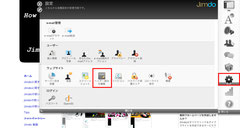
Jimdoに戻り、
「設定」から「ヘッダー部分を編集」を
クリックします。
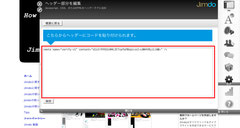
先ほどコピーした「メタ タグ」コードをペーストし、「保存」ボタンをクリックします。
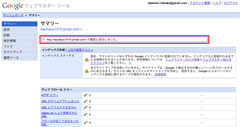
Googleウェブマスターツールに戻り、
「確認」をクリックし、
画面上部に確認に成功しましたと表示されれば
完了です。
 How to Jimdo? ~Jimdoの使い方~
How to Jimdo? ~Jimdoの使い方~

コメントをお書きください
manual (月曜日, 06 4月 2009 14:34)
ありがとうございます。参考になります。
indotabi (日曜日, 10 5月 2009 01:09)
ありがとうございます。大成功!
kibarai (金曜日, 06 11月 2009 17:54)
ありがとうございます!
rengekougei (金曜日, 19 3月 2010 13:46)
悩んでいたらこのページにたどり着きました。
ウェブマスターツールにログインしたら、自分のサイトのURLをフォームに入力し「サイトを追加」をクリックした後「サマリー」の画面に行かず「ダッシュボード」の画面に移動し上位の検索クエリとサイトへのリンクに「データがありません」と表示されてしまいます。クロールエラーと言う表示もあります。
「設定はドメインのルート レベルにのみ制限されています。」と表示される部分もありドメインに問題があるのでしょうか?
how-to (日曜日, 28 3月 2010 17:11)
設定した直後は、ウェブマスターツールにデータがたまっていないので、「データがありません」と表示されているかと思いますので、2週間ほどたってから再度確認してみて下さい。
「設定はドメインのルート レベルにのみ制限されています。」に関しては、登録のURLにディレクトリまで含まれていないでしょうか?
例:aaa.jimdo.com/bbbb/
ディレクトリ以下でも登録できるため、そういった場合はいくつか上記の表示がなされ、見れない項目があります。
rengekougei (火曜日, 30 3月 2010 09:15)
ありがとうございます。
無事に解決しました。
nagaikayo (金曜日, 23 4月 2010 18:01)
わかりやすい説明ありがとうございます。
メタタグをペーストした後、
ウェブツールマスターに戻り確認をクリックしたら
成功しましたとは表示されず、
どうもエラーが出たような表示が出てしまいます。
やり直しをしてもサマリーのページには行きません。
yahooのほうはうまくいったのですが・・・
how-to (土曜日, 24 4月 2010 00:39)
jimdoの管理画面から「メタ タグ」コードをペーストした後、テキストエリアの左下に「保存」ボタンがあるのでその「保存」ボタンをクリックして保存してください。説明が抜け落ちていました。
ブラウザのソース表示で「メタ タグ」が挿入されていれば、問題はないと思います。
tinywoods (木曜日, 06 5月 2010 18:53)
たいへん参考になりました。サイトのURL登録をしないで、いきなりウェブマスターツールに行っていました。
maison-blanche (木曜日, 15 9月 2011 19:49)
参考になります。
igarashigofukuten (木曜日, 22 9月 2011 18:58)
ありがとうございました。確認できました。
ippeiya (日曜日, 23 10月 2011 00:38)
参考になりました。少し時間を置いてみて見ます
hitorigatari-gami (水曜日, 01 2月 2012 20:54)
とてもわかりやすく、参考になりました。ありがとうございます!
komiyama-seikotuin (木曜日, 26 4月 2012 17:02)
助かりました!
本当にありがとうございました!
matsu-office (水曜日, 18 7月 2012 15:05)
なかなか上手くいかなくて悩んでました(^^ゞ
おかげで助かりました。ありがとうございましたm(__)m
玉川博行 (金曜日, 31 8月 2012 21:19)
助かりました。
有難うございました。